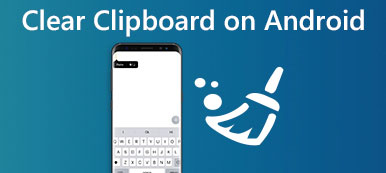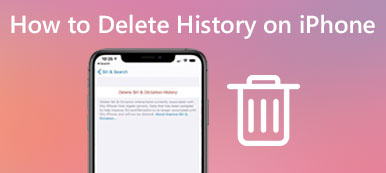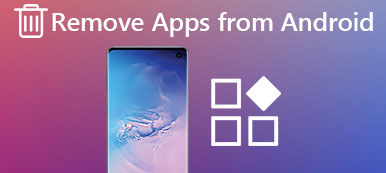Bazen, iPhone'unuzdaki gereksiz bireysel mesajları silmek istersiniz veya daha fazla depolama alanı kazanmak için tüm kısa mesajları sileceksiniz. İşte soru geliyor iPhone'da mesaj silme? Elbette onları tek tek silmek istemiyorsunuz.
Hızlı bir yol bilmiyorsanız, doğru yerdesiniz. Bu derste, iPhone'unuzdaki mesajları, mesajları ve metin mesajlarını nasıl sileceğinizi tartışacağız. Okumaya devam edin ve ayrıntılı adımları öğrenin.
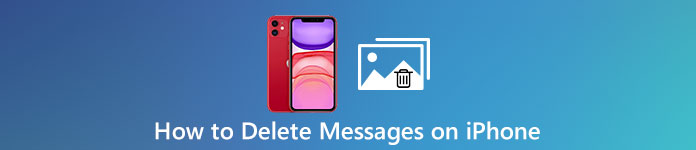
- Bölüm 1: iPhone'daki bireysel mesajlar nasıl silinir?
- Bölüm 2: iPhone'daki tüm metin mesajları nasıl silinir
- Bölüm 3: iMessages'ı kalıcı olarak silme
- Bölüm 4: Bir süre sonra silinecek mesajları ayarlama
Bölüm 1: İPhone'da bireysel iletiler nasıl silinir
İPhone'unuzdan birkaç ayrı mesajı silmek ancak tüm sohbeti silmek istemiyorsanız, aşağıdaki genel kılavuzları izleyin:
Not: Herhangi bir veri kaybını önlemek için, silmeden önce iPhone'da daha iyi yedek mesajlarınız vardı. Burada öğrenmek iPhone mesajlarını bilgisayara senkronize et.
1. Adım. Mesaj uygulamasını aç
Bu uygulamayı başlatmak için iPhone'unuzun ana ekranında Mesaj'a dokunun ve sileceğiniz bireysel masajları içeren sohbete dokunun.
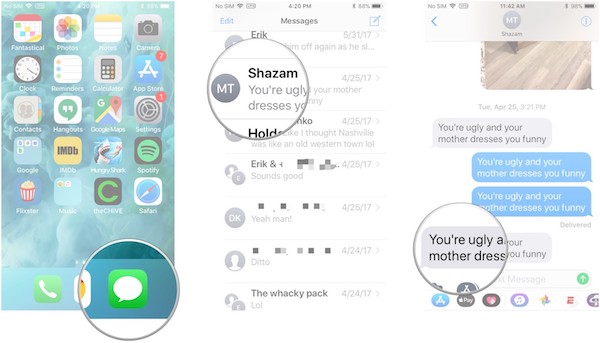
2. Adım. Spesifik masajı bulun
Silmek istediğiniz belirli mesajı bulun ve bulun, bir açılır menü görünene kadar basılı tutun. Ardından açılır menüden "Daha Fazla" yı tıklayın.
3. Adım. Bireysel masajları işaretleyin
Hangi mesajları sileceğinizi işaretleyin ve bu masajların silineceğini belirtmek için kutuda bir onay kutusu göreceksiniz.
4. Adım. Tek tek mesajları sil
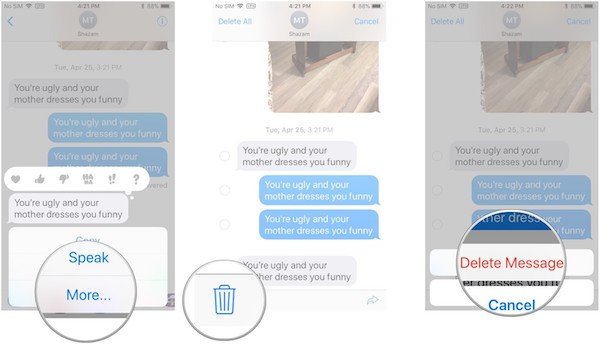
Tüm bu masajları tekrar kontrol edin ve sayfanın sağ alt köşesindeki çöp kutusu düğmesine tıklayın, son olarak "Masajı Sil" düğmesine basarak iPhone'da seçilen tüm masajları silin.
Bölüm 2: İPhone'daki tüm metin mesajları nasıl silinir
İOS cihazınızdaki tüm metin mesajlarını kaldırmak istiyorsanız, birer birer silmek için her kısa mesaja dokunmanız gerekmez. İşte iPhone'unuzdaki tüm metin mesajlarını silmek için daha hızlı ve kullanışlı bir yol sunuyoruz:
1. Adım. Mesaj uygulamasını başlat
Ana ekranda yeşil arka planda beyaz bir iletişim kutusu olan simgesine dokunarak iPhone'unuzda "Mesaj" uygulamasını açın.
2. Adım. "Düzenle" seçeneğine dokunun
Ardından tüm konuşmaların listesini görebilirsiniz. Sol üst köşedeki "Düzenle" düğmesine dokunun ve her görüşmenin önünde bir daire görebilirsiniz.
3. Adım. Tüm konuşmaları işaretleyin
İPhone'unuzdaki tüm metin mesajlarını silmek için, her konuşmanın tüm dairelerini işaretleyin ve sağ alt köşedeki "Sil" düğmesine tıklayın.
4. Adım. Silme işlemini tekrar kontrol edin.
Tüm konuşmaları tekrar işaretleyip işaretlemediğinizi kontrol edin. "Sil" düğmesine dokunduğunuzda, tüm kısa mesajlar bir anda silinecektir.
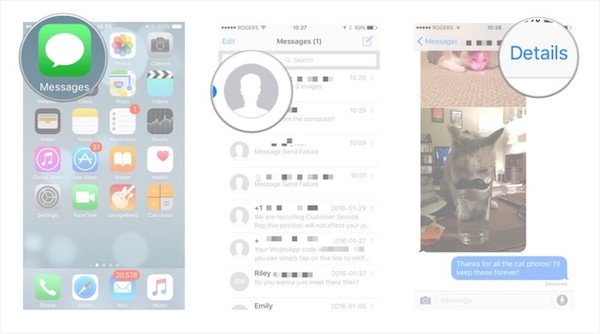
Bazen, iMessage'ın çalışmadığı bir durumla da karşılaşabilirsiniz. Burayı kontrol et iMessage iPhone'da hata teslim değil düzeltildi.
Bölüm 3: Nasıl iMessages kalıcı olarak silinir
Yukarıda belirtilen çözümler, bireysel iMessages'ı hızlı ve kolay bir şekilde silmenize yardımcı olsa da, silinen bu verileri ve dosyaları geri kurtarmak için hala bazı araçlar vardır. Böyle inatçı bir çekilişi önlemek için, tüm iMessages'leri sıfırdan kurtaran şansla kalıcı olarak silmek için güçlü bir silme aracı kullanmanız gerekir. Apeaksoft iPhone Silgi Düşüncelerinizi dikkate almak için iyi bir seçim olmalı.
Apeaksoft iPhone Eraser, iMessage, kısa mesajlar, fotoğraflar, videolar, şifre, videolar, çağrı geçmişi vb. İOS cihazında sürekli ve eksiksiz olarak her şeyi silmenize yardımcı olacak en kullanışlı ve profesyonel yardımcı programlardan biridir.
- Bu yazılım, iMessages (tümü veya seçili) iPhone dahil her şeyi silmek için isteğe bağlı olarak üç silme düzeyi sunar.
- Apeaksoft iPhone Eraser, 100% 'e, tüm dosyaları ve verileri sıfır kurtarma olanağı olmadan silme sözü verir.
- Kişisel bilgilerinizi izlemeden tüm verileri ve ayarları tek bir tıklamayla güvenli ve güvenli bir şekilde iOS cihazınızdan kaldıracaktır.
İMessages'ı iPhone'da kalıcı olarak nasıl sileceğinizi öğrenmek için adım adım kılavuzları izleyin:
1. Adım. İPhone Silgisini Yükleyin
Bilgisayarınıza iPhone Eraser'ı indirin ve yüklemek için talimatları izleyin. Bu yazılım hem Windows hem de Mac için kullanılabilir.
2. Adım. İOS cihazını bilgisayara bağlayın
İPhone Eraser'ı başlatın ve iPhone'unuzu bir USB kablosuyla bilgisayara bağlayın. Bağlandıktan sonra, cihazınız iPhone Eraser tarafından tanınacaktır.

3. Adım. Farklı mod uygula
Sonra iPhone'da iMessage'ı kalıcı olarak silmek için uygun bir mod seçin. İsteğe bağlı olarak düşük, orta ve yüksek seviyeleri seçebilirsiniz.

4. Adım. Temizleme işlemini başlatmak
Her şey ayarlandıktan sonra, silme işlemini başlatmak için "Başlat" düğmesine tıklayın. Temizleme tamamlandıktan sonra, iPhone'unuzdaki tüm iMessage'lar silinecek ve asla geri gelmeyecektir. Burada da isteyebilirsiniz iPhone ve iPad'deki Yer İşaretlerini sil.

Bölüm 4: Bir süre sonra silinecek mesajları ayarlama
İsteğe bağlı olarak, bir süre sonra iPhone'daki bu metin mesajlarını otomatik olarak silmenize yardımcı olacak harika bir Mesaj özelliği vardır. Bu özellik ile bu gereksiz metin masajlarını tek tek elle kaldırmanıza gerek kalmaz. Şimdi bu özelliği nasıl ayarlayacağımızı öğrenelim:
1. Adım. Ayarlar uygulamasını başlat
İPhone'unuzun ana ekranında, gri arkaplanda bir dişli simgesi olan Ayarlar uygulamasını açın.
2. Adım. "Mail" e dokunun
Seçenekler arasında aşağı kaydırın ve "Mail" e dokunun. "Posta" sekmesinde, "Mesaj Geçmişi" bölümünün altındaki "Mesajı Sakla" seçeneğine tıklayın.

3. Adım. Ayrıntılı dönemi seçin
1 yılı veya 30 günü seçeneğine dokunun; iPhone'unuzun belirli bir süreden daha eski olan tüm mesajları sileceğini onaylamak için bir açılır menü belirecektir.
4. Adım. "Sil" seçeneğine tıklayın
"Sil" seçeneğine tıkladığınızda, bu işlemi geri almanıza izin verilmez. Belirli bir süreden daha uzun süre kalan tüm metin mesajları otomatik olarak silinecektir. Aslında, aynı zamanda oldukça gerekli iMessages yedek.
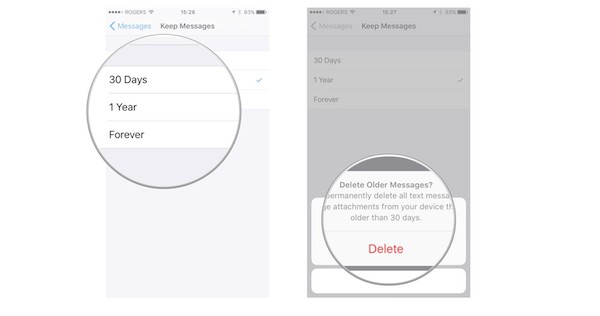
Sonuç
Yukarıdaki bu ayrıntılı adımlarla iPhone'unuzdaki mesajları tek tek ya da tümüyle verimli bir şekilde silebilirsiniz. Ayrıca isteyebilirsiniz Windows 11/10/8/7 PC'de iMessage'ı kullanın. Silme işlemini bu eğitimin yardımı ile beğendiniz mi? İPhone'da mesaj silme hakkında daha fazla fikriniz varsa, lütfen bunları yorum bölümlerinde paylaşın.